Kako popraviti Apple AirPods koji se ne povezuje na Mac
Jedna od pokretačkih snaga stvaranja Apple AirPods slušalica(Apple AirPods) bila je isporuka epskog zvuka na više uređaja. Sve dok je uređaj registriran na iTunes-u, mogli ste ih upariti s AirPods slušalicama(AirPods) i svirati na bilo koju glazbu koja vas je pokrenula.
Ne nužno najviši ciljevi, ali nešto zbog čega potrošači mogu smatrati da je kupnja vrijedna cijene.

Naravno, ništa nije savršeno bez obzira na to koliko novca uložite i AirPods nisu iznimka. Nakon što potrošite toliko svoje zarade na proizvod, očekivali biste da će taj proizvod raditi besprijekorno, pružajući obećano vrhunsko audio iskustvo. Nažalost, to nije svijet u kojem živimo.
Iako je reprodukcija dovoljno pristojna, čulo se da se AirPodovi nisu spojili kako su trebali. Jedna takva komplikacija dolazi u obliku da se vaši AirPods ne povezuju na Mac . Ovo možda nije problem koji se stalno ponavlja, ali ipak problem.
Kao takvi, otkrili smo malo informacija o tome kako možete osigurati da vaši AirPods uspostave tu potrebnu vezu.
Kako popraviti Apple AirPods koji se ne povezuje na Mac(How to Fix Apple AirPods Not Connecting To Mac)

Postoji nekoliko stvari koje možete učiniti kada se vaši AirPods ne povezuju na Mac kao što je prvobitno zamišljeno.
Shvatite da se uz nekoliko prilagodbi većina svega o čemu ćemo ovdje raspravljati može koristiti i za uparivanje AirPods slušalica s drugim uređajima koji se suočavaju s problemima povezivanja. Ne postoji jedinstveni popravak koji jamči pozitivne rezultate pa ćemo morati proći kroz svaki od njih dok ne dođemo do rješenja.
Punjenje vaših AirPods slušalica(Charging Your AirPods)
Vaši AirPods moraju biti adekvatno napunjeni ako će raditi. Iako je 2019., većina nas se još uvijek nije navikla na korištenje bežičnih slušalica. Pobrinuti se da ih se naplaćuje još nije postala druga priroda. Poželjet ćete razviti naviku punjenja svojih AirPods slušalica kad god nisu u upotrebi.

Također postoji mogućnost da se baterija u kućištu za punjenje AirPoda(AirPod) ispraznila ili da je umrla. Očito, bez napajanja baterije, vaš AirPod s ne može se puniti. Umjesto toga, futrolu za punjenje AirPoda(AirPod) možete držati priključenom na svoj Mac kako biste održali dosljednu stanicu za punjenje za svoje AirPod s.
Održavajte macOS ažurnim(Keep macOS Up To Date)
Da biste povezali svoje AirPods na svoj Mac , potrebno je da macOS bude ažuriran s najnovijom verzijom. Ne samo to, nego je dobra ideja steći naviku ažuriranja stvari. To osigurava da svi uređaji rade ispravno. Možda bi bilo dobro provjeriti radi li vaš Mac trenutno na najnovijoj verziji macOS-a.

- Da biste vidjeli najnoviju verziju, otvorite App Store i odaberite gumb Ažuriranja(Updates) na vrhu.
- Odaberite opciju za preuzimanje svih ažuriranja(download all updates) .
- Dopustite svom Mac računalu da se ponovno pokrene ako se to od vas zatraži kako bi promjene stupile na snagu.
Vjerojatno ste već ažurirali na najnoviju verziju. Većina nas obično preuzima ažuriranja čim se dobiju. Ovo je samo mjera opreza i ima priliku riješiti vaš problem s vezom ako još niste stigli preuzeti ažuriranja. Također je dobro to maknuti s puta jer će koraci naprijed zahtijevati da macOS bude ažuran.
Omogućavanje Bluetootha na Macu(Enabling Bluetooth On Mac)
Bluetooth mora biti omogućen na vašem Mac računalu(Mac) da biste ga uparili s vašim AirPods slušalicama. Većina će to već znati, ali to je jedna od češćih pogrešaka koje ljudi čine.

Ponekad zaboravite stvari koje ste radili stotinu puta prije, sjećate se, ali Bluetooth je odlučio da ne radi ispravno ili je ovo prvi put da pokušavate uspostaviti vezu i ne znate kako to omogućiti. Bez obzira na sve, imamo rješenje.
- Dok ste na Macu(Mac) , možete omogućiti Bluetooth tako da otvorite System Preferences , odaberete Bluetooth i pogledate je li trenutno postavljen na UKLJUČENO(ON) .

- Ako je trenutno postavljeno na UKLJUČENO, prebacite se na OFF , a zatim ponovno UKLJUČENO(ON ) . Tehnologija je sjajna, ali ponekad "oopsie" nije na vama. Znat ćete je li to bio problem s vašim AirPods slušalicama jer biste ih sada trebali moći povezati.
AirPods možda treba ponovno upariti(AirPods May Need Re-Pairing)
Vaši AirPods možda su već upareni s vašim Macom(Mac) , ali ponekad se pojave komplikacije gdje ćete to morati ponoviti. Ovo može biti jedan od tih trenutaka i uzrokuje da se vaši AirPods ne povezuju s vašim Macom(Mac) . To(Doing) bi moglo uzrokovati poništavanje veze kako bi se vaši AirPods mogli ponovno spojiti na vaš Mac .

- Vratite AirPods u kutiju za punjenje s otvorenim poklopcem. Učinite to kako biste mogli vidjeti trepćuće bijelo svjetlo koje označava da se AirPods uparuju s vašim drugim uređajem.
- Ako ste slijedili upute, Bluetooth bi već trebao biti omogućen na vašem Macu(Mac) . Ako nije, učinite to sada.
- Zatim pritisnite i držite gumb Setup koji se nalazi na stražnjoj strani kućišta AirPods slušalica i pričekajte da treperi bijelo svjetlo.

- Nakon što lampica zatreperi, vaši bi se AirPods trebali upariti s vašim Macom(Mac) .
- Ako AirPods imaju problema s uparivanjem na ovaj način, morat ćete to učiniti ručno u Bluetooth prozoru na Macu(Mac) . Možete kliknuti desnom tipkom miša i odabrati Poveži(Connect) .
- Ako AirPods imaju problema s uparivanjem na ovaj način, morat ćete to učiniti ručno u Bluetooth prozoru na Macu(Mac) . Možete kliknuti desnom tipkom miša i odabrati Poveži(Connect) .

- Možda ćete morati natjerati Mac da zaboravi(forget ) svoje AirPods ako ponovno uparivanje ne ide prema planu. Odaberite gumb X desno od AirPoda(AirPods) u Bluetooth prozoru i ponovno pokušajte uparivanje.
AirPods se moraju pojaviti kao izlazni uređaj(The AirPods Need To Appear As The Output Device)
Ova vrsta stvari trebala bi biti automatska kada se povezujete s AirPods-a na Mac . AirPods prema zadanim postavkama treba postaviti kao izlazni uređaj. U vrlo rijetkim slučajevima to nije slučaj i ako je tako, morat ćete to učiniti ručno.

- Na Mac računalu idite na Postavke sustava(System Preferences) i odaberite Zvuk(Sound) .

- Kliknite(Click) karticu Izlaz(Output) i odaberite AirPods kao izlazni uređaj.
- Nakon promjene, ponovno testirajte svoje AirPods.
Izvođenje resetiranja(Performing A Reset)
Još uvijek nema veze? Kao posljednji pokušaj da ga pronađemo, morat ćemo resetirati vaše AirPods. Moguće je da firmver koji se nalazi u setu AirPods slušalica može uzrokovati probleme, koliko god rijetki. Budući da je sve ostalo na ovom popisu isprobano, vraćanje na tvorničke postavke može biti upravo ono što će vaši AirPods i Mac natjerati da uspostave tu željenu vezu.

To će vjerojatno značiti ponovno uparivanje AirPoda sa svim uređajima na koje su prethodno bili povezani.
- Započnite tako što ćete AirPods(AirPods) vratiti u kutiju za punjenje.
- Držite pritisnut gumb Setup koji se nalazi na stražnjoj strani i nastavite s tim dok ne vidite žuto bljesak. Zatim bi se trebao brzo promijeniti u bijelo, što znači da je resetiranje završeno.
- Zatim stavite futrolu (s uključenim AirPodsima(AirPods) ) blizu telefona da postavite stvari.
- Pričekajte(Wait) da se animacija postavljanja pojavi na zaslonu, odaberite Poveži(Connect) , a zatim Gotovo(Done) .
- Ponovno uparite (Re-pair)AirPods sa svojim Mac i uspostavite vezu.
AirBuddy za spašavanje(AirBuddy To The Rescue)
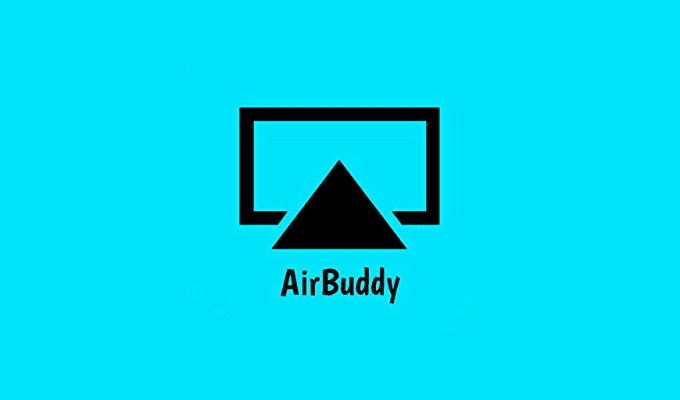
Sve u ovom članku vas je dosad iznevjerilo. Ništa nije uspjelo i došli ste do točke frustracije. Veza je gotovo nemoguća. Ne baš. Još uvijek imamo još jedan trik u rukavu, iako će vam ovaj koštati 5 dolara.
Predstavljamo AirBuddy , malu uslužnu aplikaciju od 5 dolara za vaš Mac koja će riješiti vaš problem s vezom. Sve što trebate učiniti je imati AirPods u blizini i imat ćete pristup ploči. Ploča će sadržavati padajući prozor koji navodi vaše AirPods i njihov trenutni postotak baterije.
Kliknite na gumb Click to Connect i vaši će AirPods biti odmah povezani svaki put.
Related posts
Microsoft Surface Earbuds vs Apple AirPods: Što je bolje?
Kako spojiti AirPods na Mac ili iOS uređaj
10 alternativa za Apple AirPods
Kako popraviti funkcijske tipke koje ne rade na Apple Magic bežičnoj tipkovnici
Apple AirPods Max recenzija – vrijedi li visoke cijene?
Kako spojiti Bluetooth miš na svoj Mac?
Ispravite pogrešku oštećene stranice u neispravnom hardveru u sustavu Windows 10
Popravite AirPods povezane, ali nema problema sa zvukom
Popravite prekid veze AirPods s iPhonea
Kako ažurirati tvOS na Apple TV-u
Rješavanje problema: povlačenje i ispuštanje ne radi u sustavu Windows -
Popravite FaceTime koji ne radi na Macu
Kako provjeriti bateriju Apple Pencil
10 načina za popravak "Vaš Mac nije mogao komunicirati s Apple Watchom"
Kako riješiti problem s AirPodsima koji se neće resetirati
Početak rada s Apple TV+
Apple je prihvatio univerzalni standard punjenja. Hoće li se pakao uskoro smrznuti?
Riješite probleme s Microsoftovim bežičnim zaslonskim adapterom u sustavu Windows 10
Popravite poruku Uređaj nije migriran na računalima sa sustavom Windows 11/10
5 najboljih bežičnih tipkovnica za Mac
